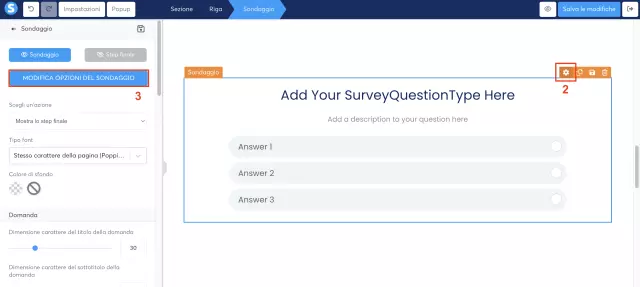Photoshop è uno dei migliori strumenti per lavorare con la grafica bitmap. Il programma ha funzionalità avanzate che consentono all'utente di modificare l'immagine secondo necessità. Durante l'elaborazione della grafica, una delle attività più comuni consiste nel delineare il contorno di un elemento dell'immagine.

Istruzioni
Passo 1
Esistono diversi modi per selezionare un contorno in Photoshop. Il più semplice è collegato all'uso della "Bacchetta magica" - Bacchetta magica. Nella tavolozza dei componenti, la sua icona ha l'aspetto di un bastoncino con un asterisco alla fine. Per una corretta selezione dei contorni, Magic Wand deve essere configurato correttamente. Imposta il parametro Tolleranza nelle proprietà dello strumento su 30. Questo valore ti consentirà di separare in modo abbastanza sicuro il contorno dell'immagine desiderata dallo sfondo.
Passo 2
Lavorare con la bacchetta magica è molto semplice. Portalo al bordo dell'oggetto, di cui vuoi selezionare il contorno, e fai clic con il pulsante sinistro del mouse. Verrà evidenziato il contorno di una parte dell'immagine. Ora premi Maiusc e, tenendo premuto il tasto, fai nuovamente clic con il pulsante sinistro del mouse vicino alla parte dell'immagine che non è stata ancora selezionata dal contorno. Premendo Shift è possibile trascinare ulteriormente su un percorso già selezionato. Continua a creare il percorso allo stesso modo. Se ti sbagli, passa al layout inglese e premi Ctrl + Z - l'ultima azione verrà annullata.
Passaggio 3
Quando il percorso è chiuso, procedere alla modifica della selezione. Potrebbe essere necessario se il contorno è stato eseguito in modo errato in alcune aree dell'immagine e il contorno ha tagliato parte dell'immagine. Diminuire leggermente il valore di tolleranza, quindi spostare la Bacchetta magica sulla parte dell'immagine catturata dal contorno. Tenendo premuto il tasto Alt, fare clic con il mouse sull'area selezionata per errore. Il contorno verrà corretto. Ora premi Del, lo sfondo esistente intorno all'immagine verrà rimosso e riempito con lo sfondo selezionato nella tavolozza dei componenti.
Passaggio 4
Per selezionare tracciati più complessi, soprattutto quelli che si fondono con lo sfondo, utilizzare il componente "Lazo" (Strumento Lazo). Selezionalo, premi il tasto sinistro del mouse e trascina lo strumento lungo il perimetro dell'immagine selezionata fino alla chiusura del tracciato. Lo svantaggio di questo strumento è che la selezione viene eseguita manualmente e la sua qualità è determinata dalla precisione con cui si sposta il mouse.
Passaggio 5
In molti casi, le capacità di Bacchetta magica e Lazo sono insufficienti per definire con precisione i contorni di un oggetto complesso. Ad esempio, è necessario ritagliare l'immagine di un gatto da una foto, in modo da preservare baffi e capelli. È impossibile e non necessario selezionare ciascun capello con una bacchetta magica o un lazo: esiste uno strumento penna più conveniente per questo.
Passaggio 6
Seleziona Strumento penna - Tracciati. Ora, con successivi clic del mouse, seleziona il contorno dell'elemento dell'immagine di cui hai bisogno. La creazione di un contorno complesso è piuttosto laboriosa, ma il risultato ripaga di tutto il tempo impiegato. Allo stesso tempo, non sforzarti di selezionare gli elementi più piccoli del contorno (come i baffi e il pelo di un gatto), in questa fase devi selezionare il contorno generale. Chiuderlo cliccando un'ultima volta con il mouse sul primo punto. Ora con lo strumento Affina bordo, puoi definire più accuratamente i confini del percorso. Considerando che lavorare con questo strumento è piuttosto difficile, leggilo in articoli specializzati.